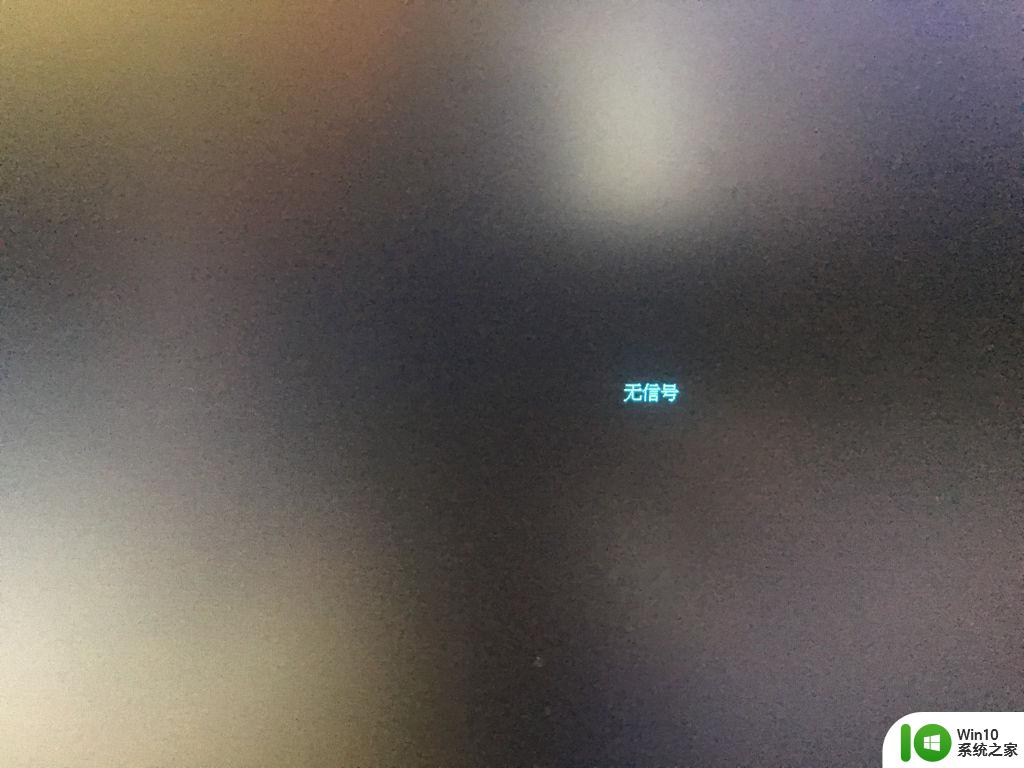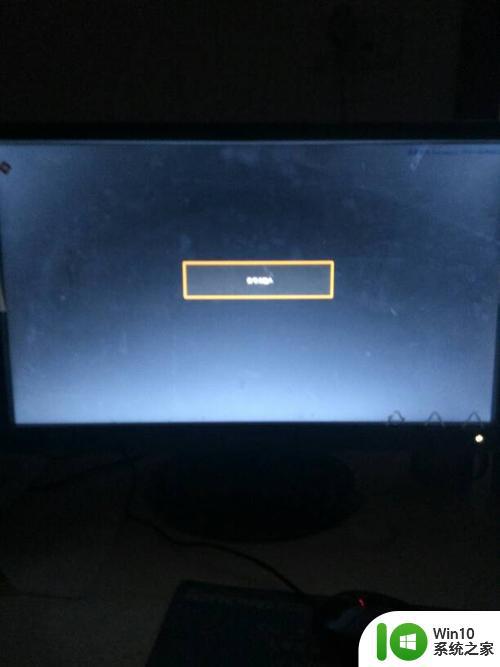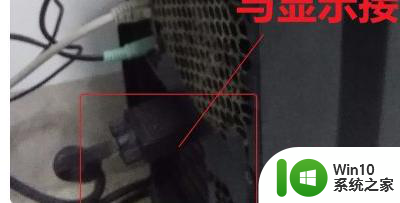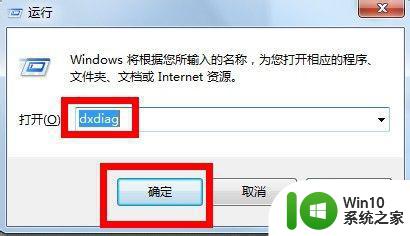台式电脑总显示没信号的解决方法 台式电脑无信号原因排除方法
台式电脑作为我们日常生活和工作中不可或缺的电子设备,经常会遇到显示器出现无信号的问题,当我们打开电脑,却发现屏幕上一片黑暗,没有任何显示时,我们往往会感到困惑和焦虑。不必过于担心,因为这个问题通常可以通过一些简单的排除方法来解决。在本文中我们将介绍一些常见的台式电脑无信号的原因,并为大家提供一些实用的解决方法,希望能帮助大家解决这个困扰。
具体方法如下:
1,首先。检查一下显示器电源问题,查看一下显示器底下的电源有没有插好以及电脑主机的显示器信号线与主机接口位置,查看是否松动。如果线路松动,重新拔插即可。

2,将显示器的信号拔出了,看看显示器信号线的接口和线路是否损坏。再看看检查主机后面的电脑主板上的显示器接口有没有生锈或者损坏。

3,将主机的侧盖打开,查看主板各个接口是否完好。并在电脑主板CPU旁边查看内存,插槽与内存条是否牢固。如有松动,重新拔插。

4,检查独立显卡与主板接口,是否松动。如有松动,重新安装一下显卡。
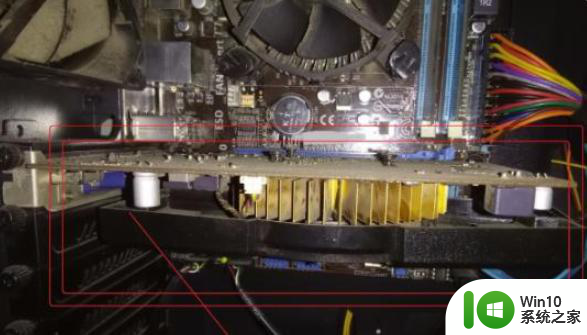
以上是解决台式电脑总是显示无信号的方法的全部内容,如果需要的话,用户可以按照这些步骤进行操作,希望对大家有所帮助。